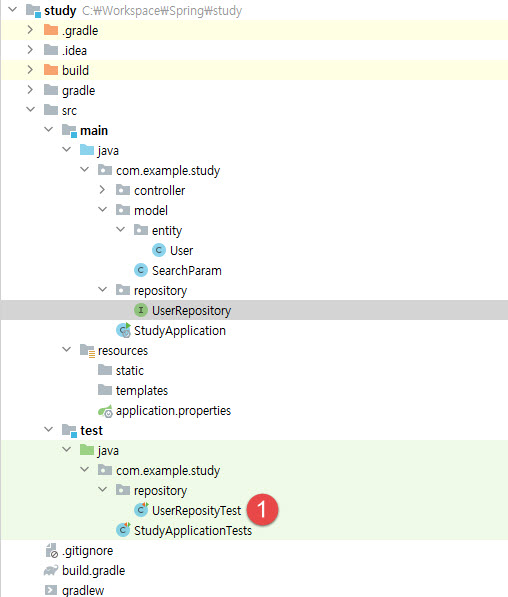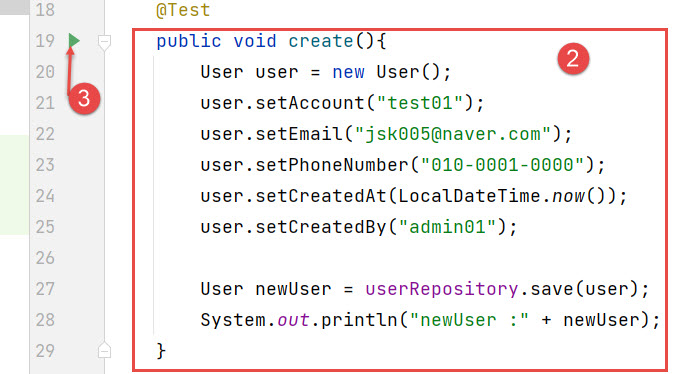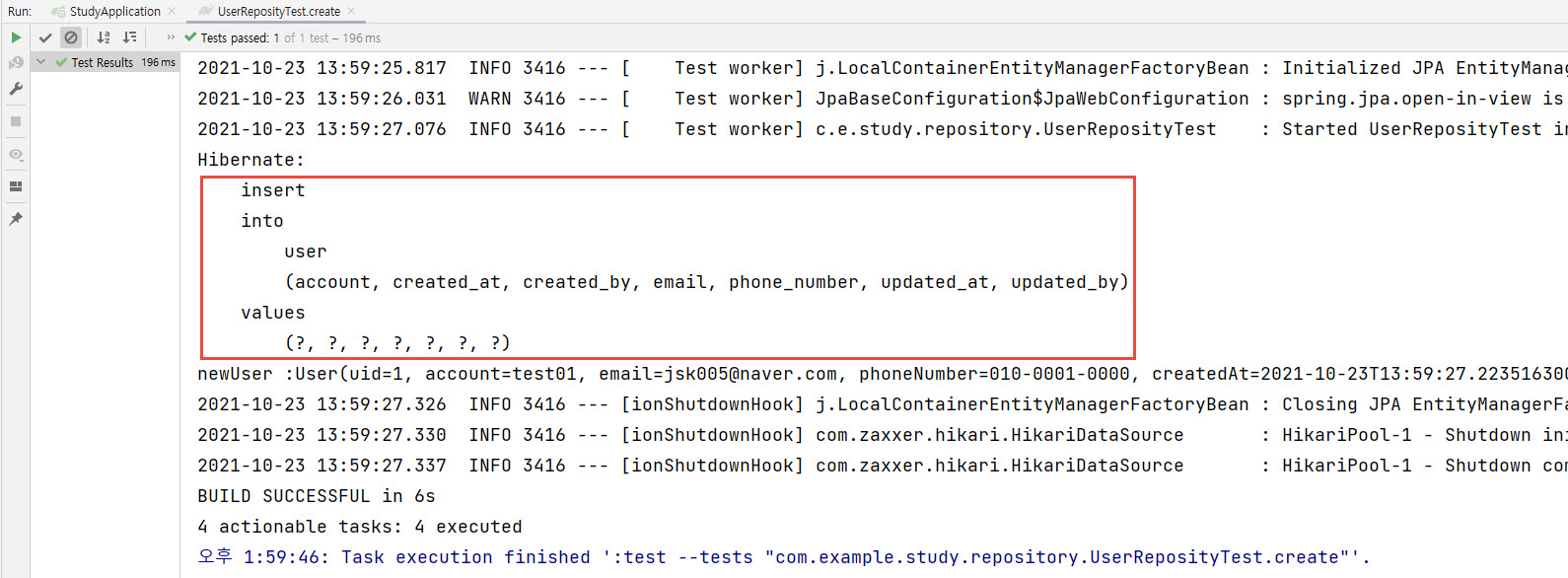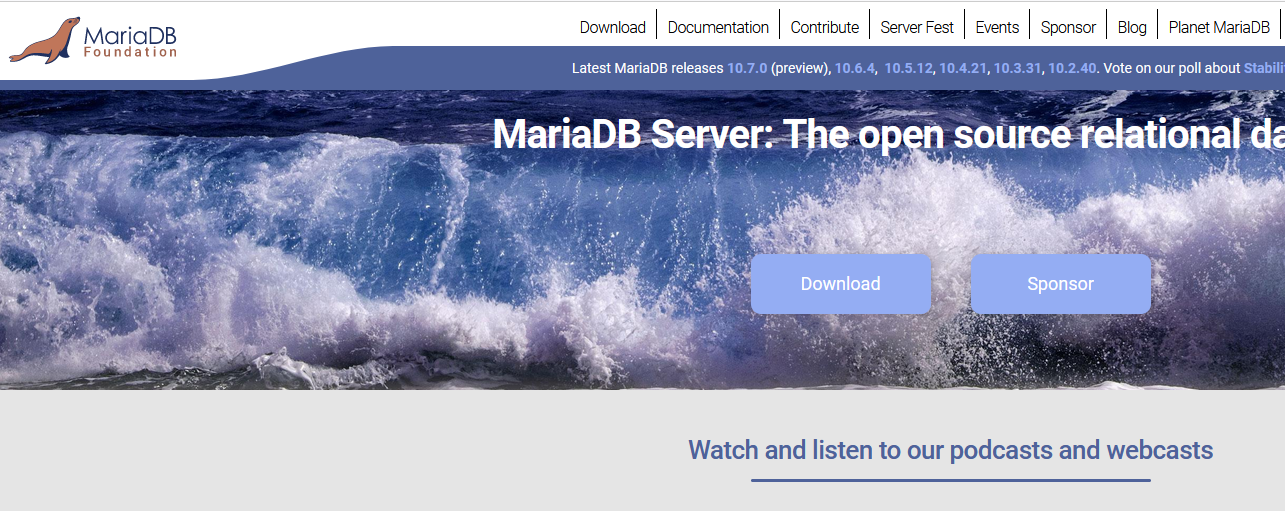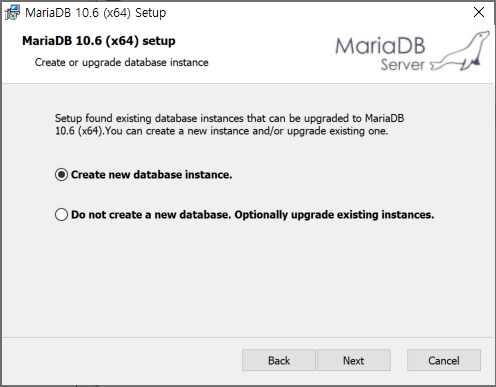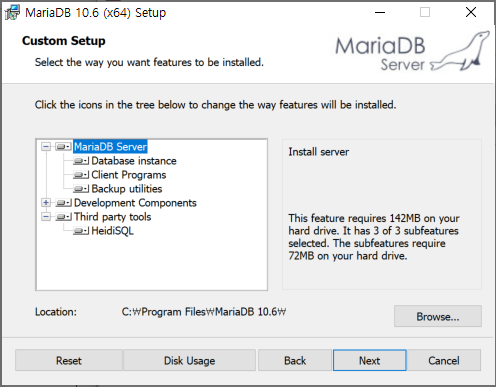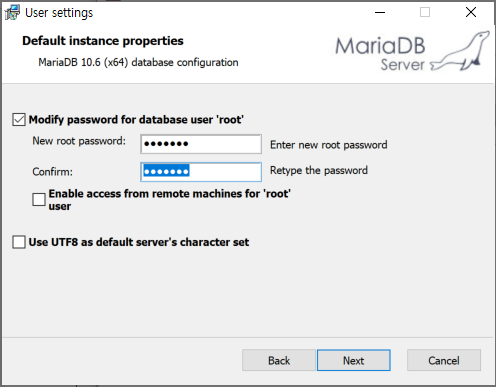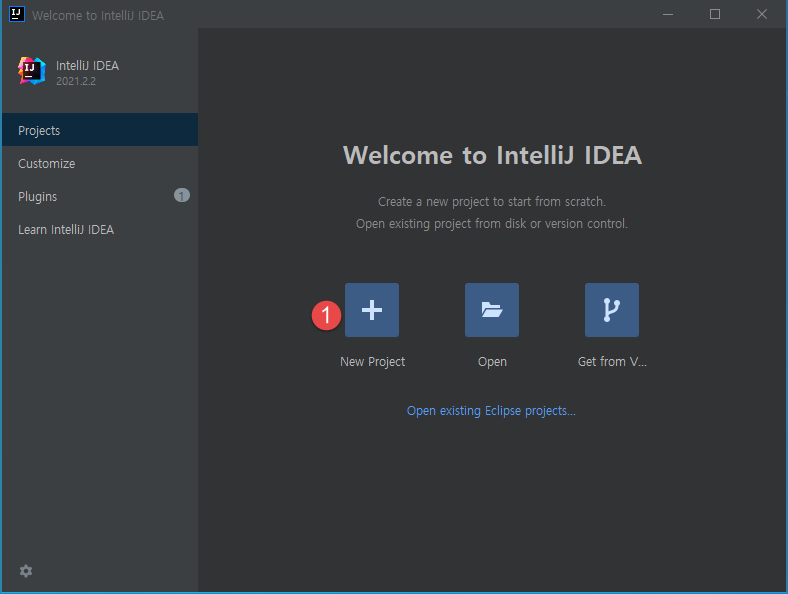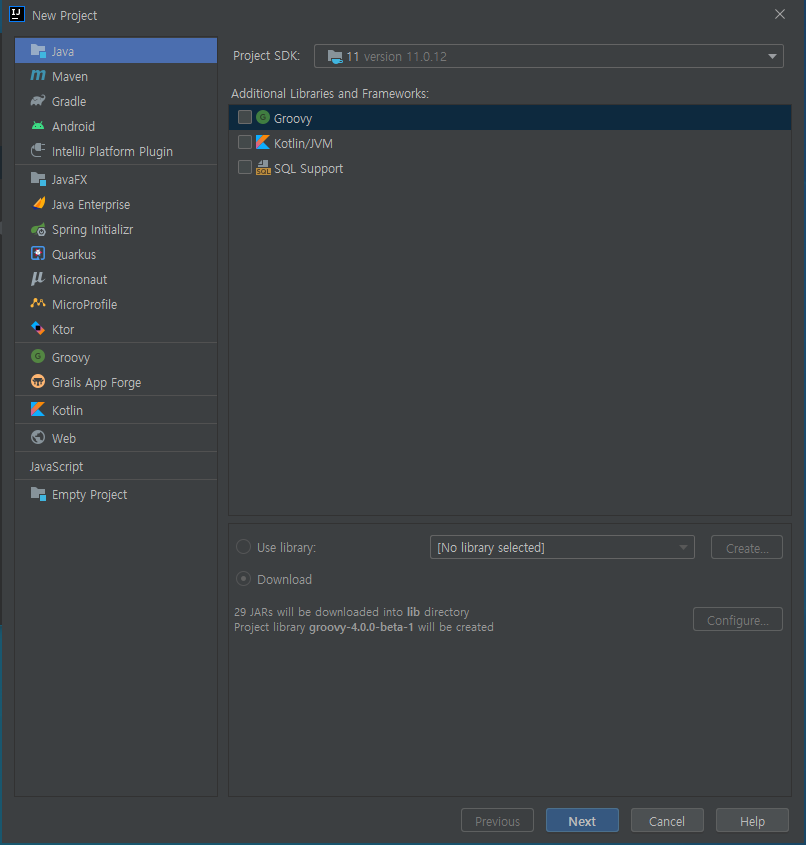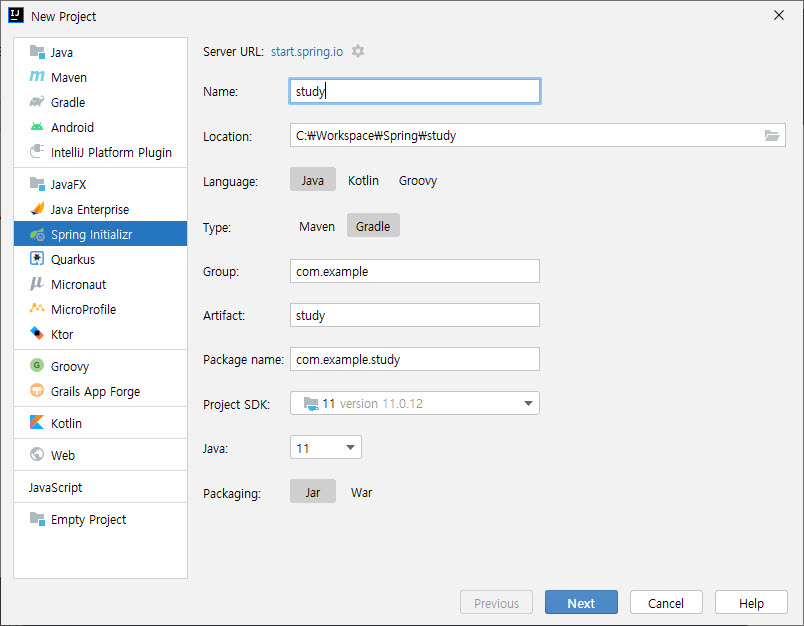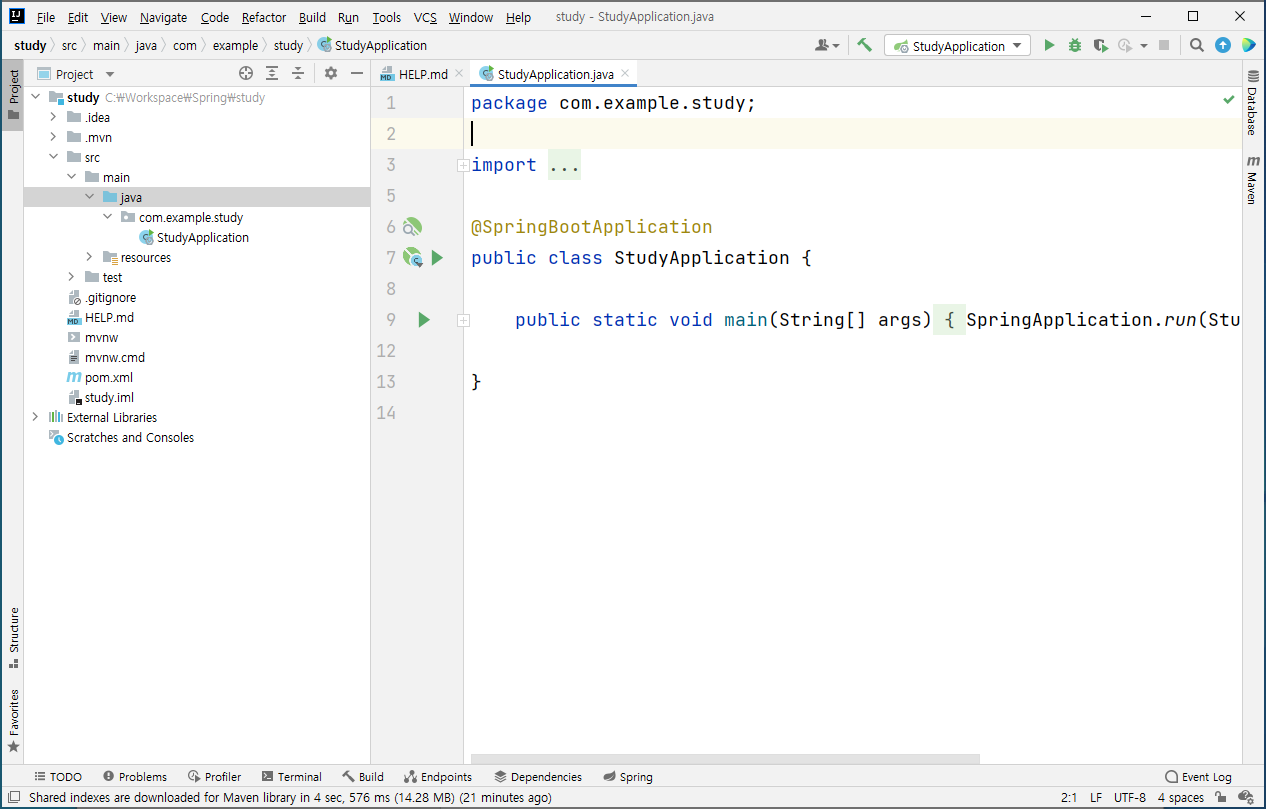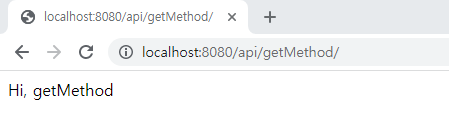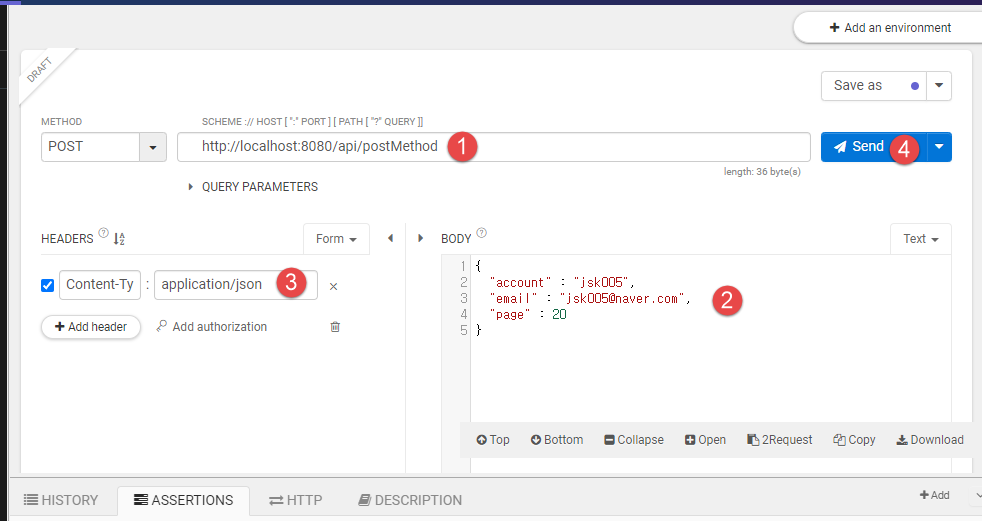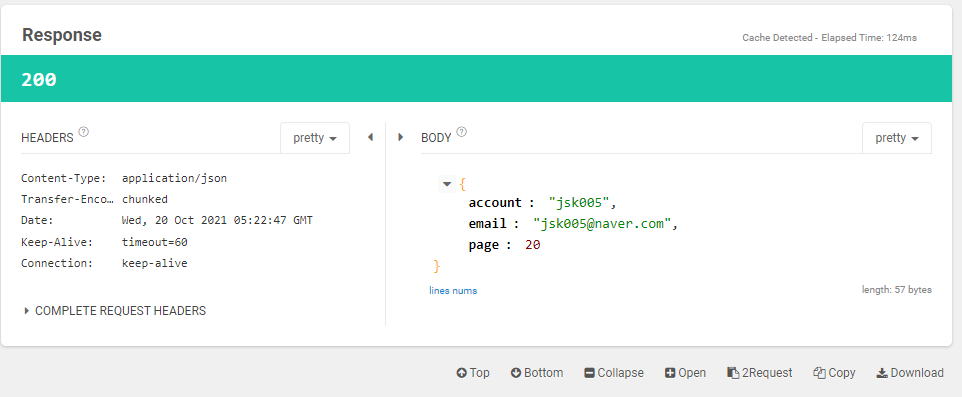내 PC에는 PHP 를 연습하기 위해서 Autoset10 (Apache + PHP + MariaDB)가 설치되어 있다.
이미 설치된 MariaDB 와 연동하여 데이터 추가되는 걸 테스트했다.
앞에서 설명한 MySQL 버전과 다른 부분만 추가로 적어둔다.
1. 의존성 추가(build.gradle)
|
dependencies {
implementation 'org.springframework.boot:spring-boot-starter-web'
implementation 'org.springframework.boot:spring-boot-starter-data-jpa'
//implementation 'mysql:mysql-connector-java'
implementation 'org.mariadb.jdbc:mariadb-java-client'
compileOnly 'org.projectlombok:lombok'
annotationProcessor 'org.projectlombok:lombok'
runtimeOnly ('org.springframework.boot:spring-boot-devtools')
runtimeOnly 'org.mariadb.jdbc:mariadb-java-client'
testImplementation 'org.springframework.boot:spring-boot-starter-test'
}
|
2. application.properties 에 DB 정보 추가하기
|
# MariaDB Driver
spring.datasource.driver-class-name=org.mariadb.jdbc.Driver
# DB Source URL
#spring.datasource.url=jdbc:mariadb://192.168.1.20:3306/studydb?useSSL=false
spring.datasource.url=jdbc:mariadb://localhost:3306/studydb?serverTimezone=Asia/Seoul
# <IP>:<Port/<DB> ==> localhost:3306/study_db
# DB username
spring.datasource.username=codefox
# DB password
spring.datasource.password=Autoset12#$
spring.jpa.show-sql=true
# 테이블 스키마를 생성하지 않았을 경우 자동으로 테이블 생성
#spring.jpa.hibernate.ddl-auto=update
|
3. 테이블 스키마
|
CREATE TABLE User (
`uid` int(11) NOT NULL,
`account` varchar(45) NOT NULL,
`email` varchar(45) DEFAULT NULL,
`phone_number` varchar(15) DEFAULT NULL COMMENT '전화번호',
`created_at` datetime NOT NULL,
`created_by` varchar(45) NOT NULL,
`updated_at` datetime DEFAULT NULL,
`updated_by` varchar(45) DEFAULT NULL
) ENGINE=MyISAM DEFAULT CHARSET=utf8;
ALTER TABLE `user`
ADD PRIMARY KEY (`uid`),
ADD UNIQUE KEY `account` (`account`);
ALTER TABLE `user`
MODIFY `uid` int(11) NOT NULL AUTO_INCREMENT;
COMMIT;
use mysql;
create user codefox@localhost;
grant all privileges on studydb.* to codefox@localhost identified by 'Autoset12#$';
flush privileges;
|
MariaDB 연결이 제대로 된 것인지 1차 확인하는 방법이다.


'Spring' 카테고리의 다른 글
| Spring Boot JPA(Java Persistence API ) - MySQL (0) | 2021.10.23 |
|---|---|
| [SpringBoot] Lombok (0) | 2021.10.22 |
| MariaDB 10.6 설치 (0) | 2021.10.21 |
| IntelliJ IDEA 에서 Spring 프로젝트 생성 (0) | 2021.10.20 |
| Spring Tool Suite 4 기본 환경 설정 (0) | 2020.11.09 |